【Docker项目实战】使用Docker部署TeamMapper思维导图工具
原创【Docker项目实战】使用Docker部署TeamMapper思维导图工具
原创
江湖有缘
修改于 2023-12-21 14:14:07
修改于 2023-12-21 14:14:07
一、TeamMapper介绍
1.1 TeamMapper简介
思维导图变得简单:托管和创建自己的思维导图。与您的团队分享您的思维导图会话并协作处理思维导图。
1.2 TeamMapper功能
- 创建:托管和创建自己的思维导图
- 自定义:添加图像、颜色、字体属性和节点链接
- 协作:与朋友和同事分享您的思维导图,使用仅查看或修改邀请!
- 互操作性:导入和导出功能(JSON、SVG、PDF、PNG...)
- 可共享性:使用 QR 码或 URL 共享地图
- GDPR 合规性:默认情况下,思维导图会在 30 天后删除
- 可用性:重做/撤消,许多快捷方式
1.3 TeamMapper使用场景
TeamMapper是一款非常实用的思维导图工具,TeamMapper可以在各种场景中帮助人们整理思维、组织信息、促进沟通和合作,提高工作和学习的效率和质量。TeamMapper适用于各种场景,包括但不限于以下几个方面:
- 学习和教育:TeamMapper可以帮助学生和教师将知识点和概念进行整理和归类,使得学习更加有条理和有效。学生可以用TeamMapper来制作学习计划、复习笔记,教师可以用它来设计教学课件、教学大纲等。
- 思维整理和创意生成:TeamMapper可以帮助人们整理思维,将复杂的想法和信息分解成简洁的图形和关系。它还提供了许多创造性的功能,如图片、链接、笔记等,帮助人们进行创意的生成和记录。
- 项目管理和团队合作:TeamMapper可以帮助团队成员共享和协作项目的信息和进展,促进团队之间的沟通和合作。团队成员可以使用TeamMapper制定项目计划、分工和任务,跟踪进度和评估风险。
- 演讲和会议:TeamMapper可以帮助演讲者和组织者将演讲和会议的内容进行结构化和组织。演讲者可以使用TeamMapper来准备演讲稿和幻灯片,组织者可以使用它来设计议程和会议纪要。
- 个人管理和时间规划:TeamMapper可以帮助人们管理个人事务和时间,帮助人们更好地组织和规划自己的日程安排、任务列表和待办事项。
二、本地环境介绍
2.1 本地环境规划
本次实践为个人测试环境,操作系统版本为centos7.6。
hostname | IP地址 | 操作系统版本 | Docker版本 |
|---|---|---|---|
jeven | 192.168.3.166 | centos 7.6 | 20.10.17 |
2.2 本次实践介绍
1.本次实践部署环境为个人测试环境,生产环境请谨慎; 2.在Docker环境下T部署TeamMapper思维导图工具。
三、本地环境检查
3.1 检查Docker服务状态
检查Docker服务是否正常运行,确保Docker正常运行。
[root@jeven ~]# systemctl status docker
● docker.service - Docker Application Container Engine
Loaded: loaded (/usr/lib/systemd/system/docker.service; enabled; vendor preset: disabled)
Active: active (running) since Sat 2023-12-16 14:22:17 CST; 23h ago
Docs: https://docs.docker.com
Main PID: 11635 (dockerd)
Tasks: 48
Memory: 1.8G
CGroup: /system.slice/docker.service3.2 检查Docker版本
检查Docker版本
[root@jeven ~]# docker version
Client: Docker Engine - Community
Version: 20.10.17
API version: 1.41
Go version: go1.17.11
Git commit: 100c701
Built: Mon Jun 6 23:05:12 2022
OS/Arch: linux/amd64
Context: default
Experimental: true
Server: Docker Engine - Community
Engine:
Version: 20.10.17
API version: 1.41 (minimum version 1.12)
Go version: go1.17.11
Git commit: a89b842
Built: Mon Jun 6 23:03:33 2022
OS/Arch: linux/amd64
Experimental: false
containerd:
Version: 1.6.6
GitCommit: 10c12954828e7c7c9b6e0ea9b0c02b01407d3ae1
runc:
Version: 1.1.2
GitCommit: v1.1.2-0-ga916309
docker-init:
Version: 0.19.0
GitCommit: de40ad03.3 检查docker compose 版本
检查Docker compose版本,确保2.0以上版本。
[[root@jeven ~]# docker compose version
Docker Compose version v2.19.1四、下载TeamMapper镜像
在谷歌镜像仓库下载TeamMapper镜像
[root@jeven ~]# docker pull ghcr.io/b310-digital/teammapper:latest
latest: Pulling from b310-digital/teammapper
Digest: sha256:a363d698c875f41efbf0cce89b0d6f4a9c259956561671e9bbf5d495b7bc2cdc
Status: Image is up to date for ghcr.io/b310-digital/teammapper:latest
ghcr.io/b310-digital/teammapper:latest五、部署TeamMapper思维导图工具
5.1 编辑docker-compose.yaml文件
创建部署目录/data/teammapper,用于存放docker-compose.yaml文件。可以自行修改文件中的映射端口、数据库密码等信息。
mkdir -p /data/teammapper && cd /data/teammapper编辑docker-compose.yaml部署文件
version: "3.8"
services:
app_prod:
image: ghcr.io/b310-digital/teammapper:latest
environment:
MODE: PROD
BINDING: "0.0.0.0"
POSTGRES_DATABASE: teammapper-db
POSTGRES_HOST: postgres_prod
POSTGRES_PASSWORD: teammapper
POSTGRES_PORT: 5432
POSTGRES_SSL: false
POSTGRES_SSL_REJECT_UNAUTHORIZED: false
POSTGRES_USER: teammapper-user
POSTGRES_QUERY_TIMEOUT: 100000
POSTGRES_STATEMENT_TIMEOUT: 100000
DELETE_AFTER_DAYS: 30
ports:
- 8022:3000
depends_on:
- postgres_prod
postgres_prod:
image: postgres:12-alpine
# Pass config parameters to the postgres server.
# Find more information below when you need to generate the ssl-relevant file your self
# command: -c ssl=on -c ssl_cert_file=/var/lib/postgresql/server.crt -c ssl_key_file=/var/lib/postgresql/server.key
environment:
PGDATA: /var/lib/postgresql/data/pgdata
POSTGRES_DB: teammapper-db
POSTGRES_PASSWORD: teammapper
POSTGRES_PORT: 5432
POSTGRES_USER: teammapper-user
volumes:
# To setup an ssl-enabled postgres server locally, you need to generate a self-signed ssl certificate.
# See README.md for more information.
# Mount the ssl_cert_file and ssl_key_file into the docker container.
- ./ca/server.crt:/var/lib/postgresql/server.crt
- ./ca/server.key:/var/lib/postgresql/server.key
- postgres_prod_data:/var/lib/postgresql/data/pgdata
volumes:
postgres_prod_data:5.3 创建TeamMapper容器
使用docker compose创建TeamMapper容器
[root@jeven teammapper]# docker compose up -d
[+] Running 9/9
⠿ postgres_prod Pulled 27.1s
⠿ 59bf1c3509f3 Already exists 0.0s
⠿ c50e01d57241 Pull complete 1.1s
⠿ a0646b0f1ead Pull complete 1.2s
⠿ 45cbd5b44a2d Pull complete 10.2s
⠿ 902601345251 Pull complete 10.2s
⠿ ab80db796fc0 Pull complete 10.3s
⠿ 1d825ba7fe16 Pull complete 10.3s
⠿ 91db3a1e8d17 Pull complete 10.4s
[+] Running 4/4
⠿ Network teammapper_default Created 0.0s
⠿ Volume "teammapper_postgres_prod_data" Created 0.0s
⠿ Container teammapper-postgres_prod-1 Started 0.4s
⠿ Container teammapper-app_prod-1 Started 0.7s5.4 检查TeamMapper容器状态
检查TeamMapper容器状态,确保TeamMapper相关容器正常启动。
[root@jeven teammapper]# docker compose ps
NAME COMMAND SERVICE STATUS PORTS
teammapper-app_prod-1 "docker-entrypoint.s…" app_prod running 0.0.0.0:8022->3000/tcp, :::8022->3000/tcp
teammapper-postgres_prod-1 "docker-entrypoint.s…" postgres_prod running 5432/tcp5.5 检查TeamMapper容器日志
检查TeamMapper容器运行日志,确保TeamMapper服务正常运行。
docker compose logs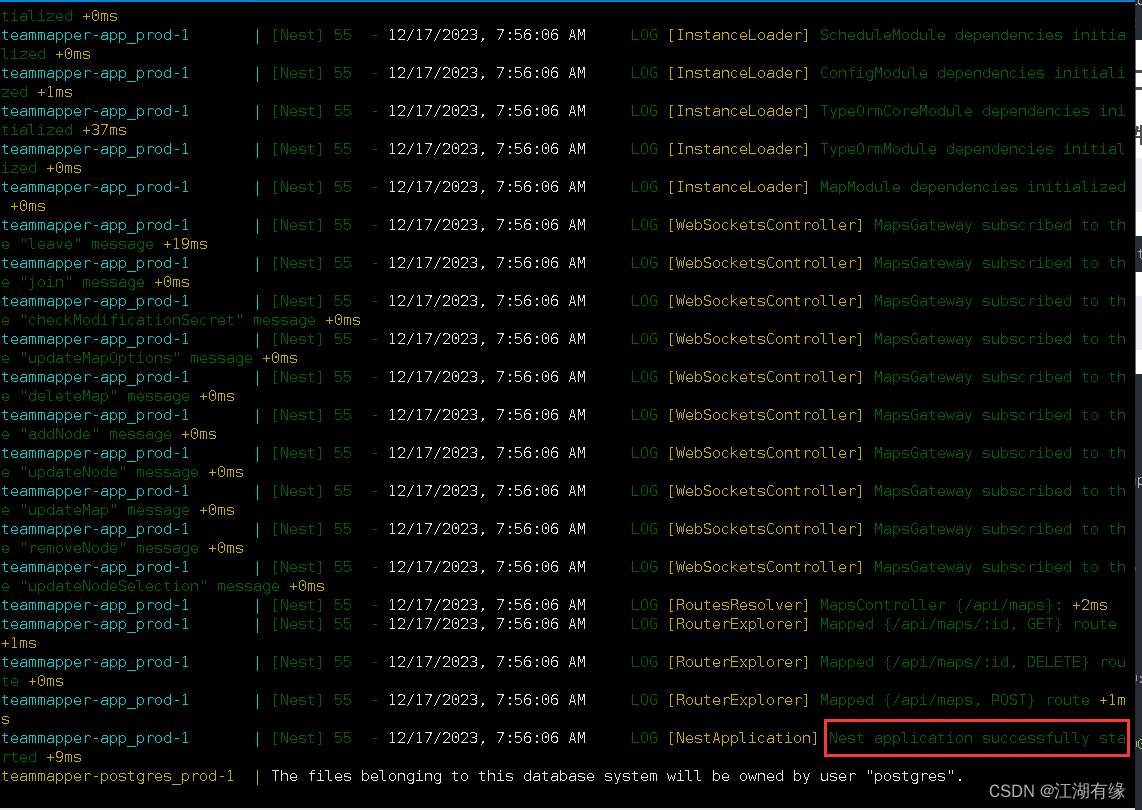
六、访问TeamMapper
6.1 访问TeamMapper首页
访问地址:http://192.168.3.166:8022,将IP替换为自己服务器IP地址,进入TeamMapper首页。
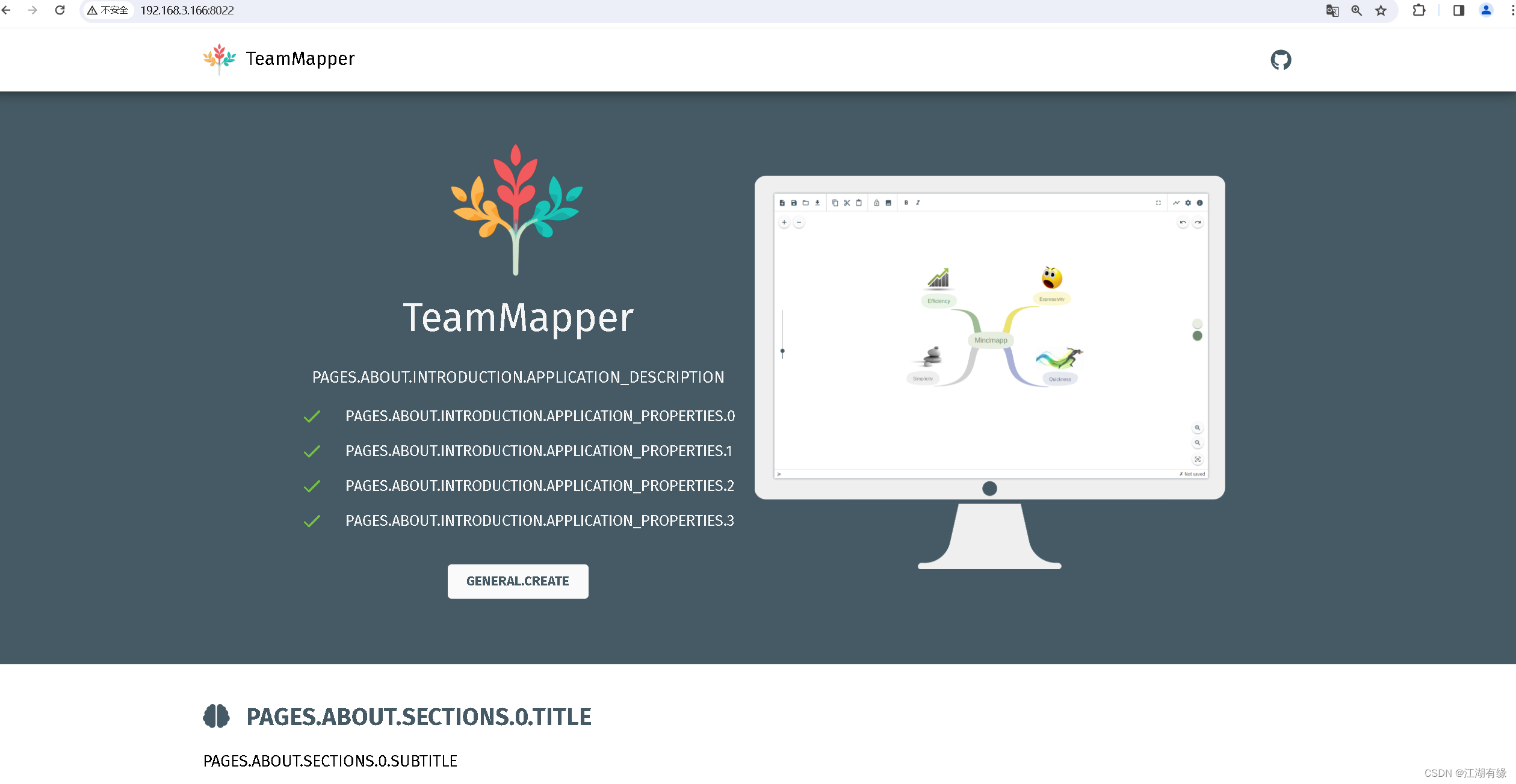
6.2 设置系统语言中文
在TeamMapper首页的最下方,可以设置系统语言为中文。

6.3 打开TeamMapper
点击首页的创建思维导图,打开TeamMapper。
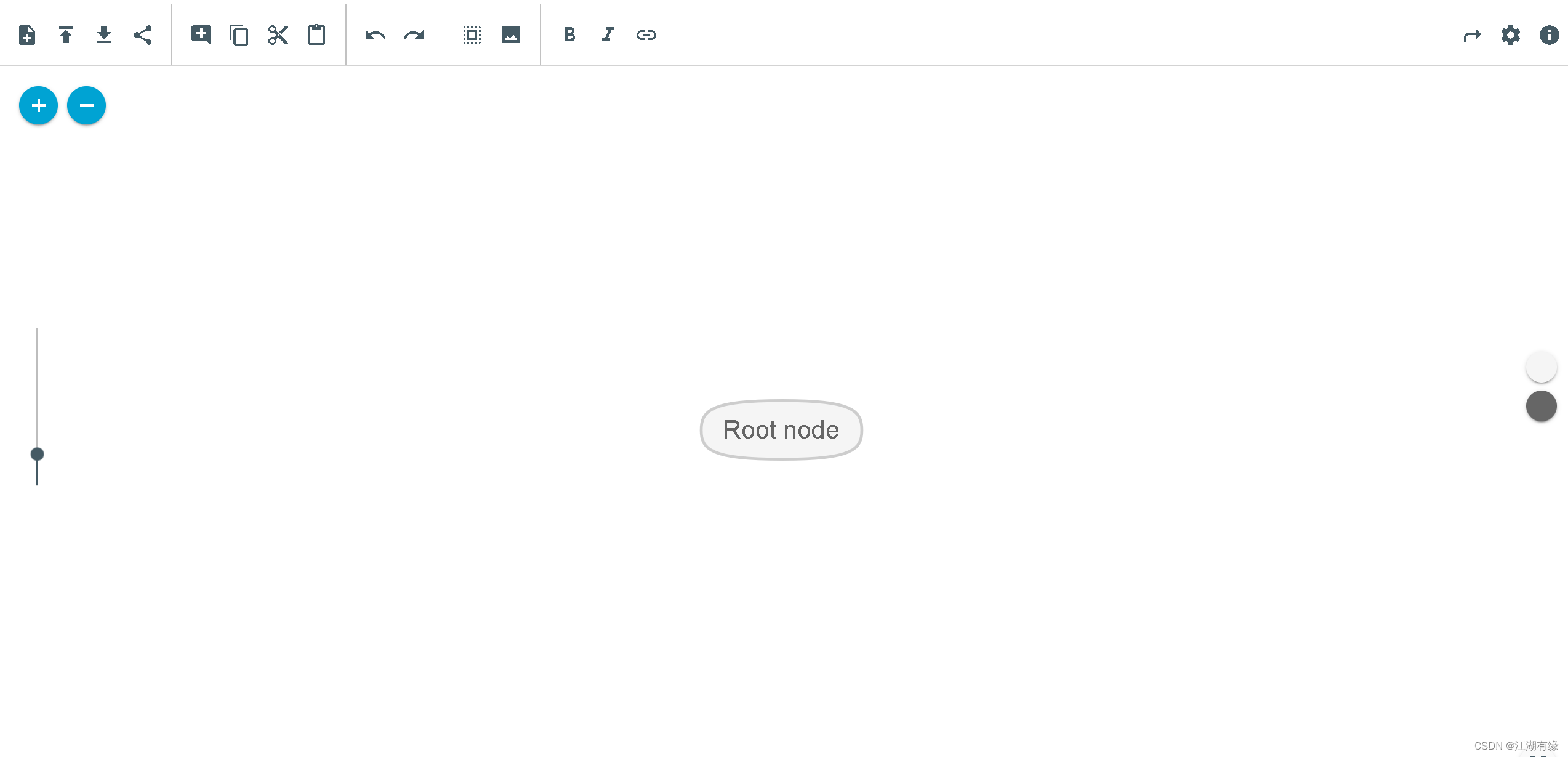
七、总结
TeamMapper是一款开源的思维导图工具,其使用Docker部署方便快捷,并且具有美观漂亮的界面。它提供了丰富的功能,能够帮助用户在日常办公中提高工作效率。无论是创建思维导图、编辑内容,还是分享和协作,TeamMapper都能满足用户的需求。作为一款功能齐全、界面美观的思维导图工具,TeamMapper是一个非常不错的选择。
我正在参与2023腾讯技术创作特训营第四期有奖征文,快来和我瓜分大奖!
原创声明:本文系作者授权腾讯云开发者社区发表,未经许可,不得转载。
如有侵权,请联系 cloudcommunity@tencent.com 删除。
原创声明:本文系作者授权腾讯云开发者社区发表,未经许可,不得转载。
如有侵权,请联系 cloudcommunity@tencent.com 删除。
评论
登录后参与评论
推荐阅读
目录

